Autor: Asha Nayak
Premýšľate o tom, ako môžem pracovať s komplexnými číslami v programe Excel? Tento článok vám poradí, ako to urobiť, a je to veľmi jednoduché. Funkcia Excel IMSUB vráti rozdiel medzi dvoma komplexnými číslami. Na nájdenie rozdielu medzi komplexnými číslami si môžete vybrať ktorúkoľvek z nižšie uvedených metód.
Metóda 1: Výpočet pomocou vzorca IMSUB
Krok 1: Otvorte excel a zadajte komplexné čísla, ktoré je potrebné odčítať. Vzorec IMSUB vyzerá takto =IMSUB(prvé číslo, druhé číslo)
Príklad: Predpokladajme, že máme v stĺpcoch dve komplexné čísla Prvé číslo a Druhé Číslo, zadajte vyššie uvedený vzorec do Výsledok a nájdite medzi nimi rozdiel.
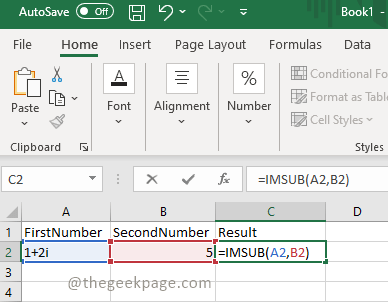
Krok 2: Po zadaní vzorca do bunky stlačte Zadajte tlačidlo na zobrazenie výsledku.
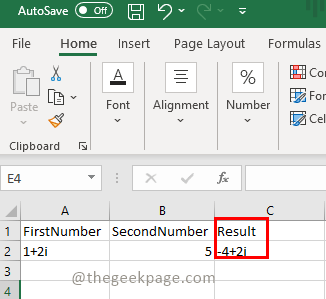
Krok 3: Ak existuje tabuľka s číslami, stačí potiahnuť kartu výsledkov a vzorec sa automaticky použije na všetky riadky.
Metóda 2: Vypočítajte rozdiel pomocou funkcie Vložiť.
Krok 1: Kliknite na Vložiť funkciu na ľavej hornej strane v exceli. Vyberte Strojárstvo zo zoznamu kategórií a vyberte IMSUB. Kliknite OK
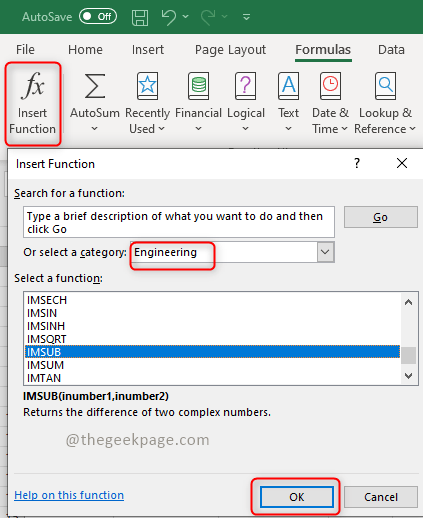
Krok 2: A Funkcia Argumenty zobrazí sa dialógové okno. Zadajte bunky, ktoré sa majú vypočítať, a kliknite na OK
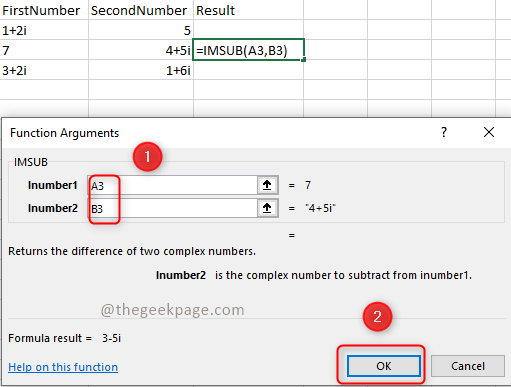
Krok 3: Stlačte Zadajte tlačidlo na zobrazenie výsledku.
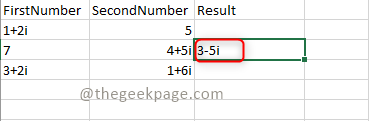
To je všetko! nie je to jednoduché? Dúfam, že vám tento článok pomohol. Napíšte do komentára svoje myšlienky, ďakujeme!!!


